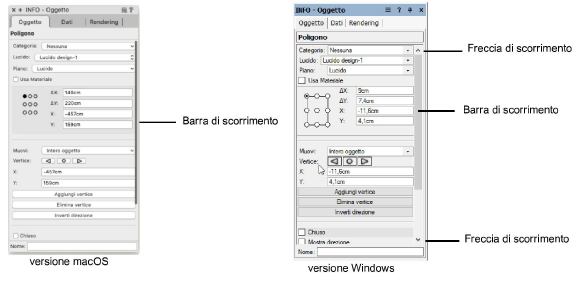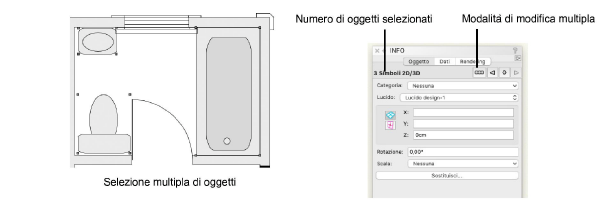
Il pannello Oggetto permette di modificare sia singoli oggetti sia più oggetti selezionati insieme.
Per visualizzare e modificare le informazioni di un singolo oggetto:
1. Aprire la Tavolozza Informazioni se è chiusa.
2.Attivare il pannello Oggetto.
3.Selezionare l’oggetto desiderato.
Compaiono le informazioni modificabili relative all’oggetto selezionato.
4.Modificare i dati come si desidera, premendo poi i tasti seguenti:
|
Opzione |
Descrizione |
|---|---|
|
Invio |
Registra i dati inseriti e restituisce il focus all’area di disegno. |
|
Tab |
Registra i dati e sposta il focus al campo modificabile successivo. |
|
Maiuscole-Invio |
Registra i dati e mantiene il focus nello stesso campo, in modo che si possa inserire un valore diverso se lo si desidera. |
Per visualizzare e modificare le informazioni riguardanti più oggetti selezionati:
1. Aprire la Tavolozza Informazioni se è chiusa.
2.Attivare il pannello Oggetto.
3.Selezionare gli oggetti che si desidera.
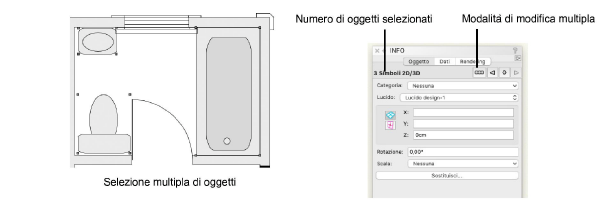
4.Per modificare individualmente ogni oggetto fra quelli selezionati, fare clic sul bottone Modifica multipla. Ciò permette di passare alla modalità di modifica singola. Una volta passati in questa modalità, utilizzare il bottone a freccia Prossimo per spostare il focus fra gli oggetti selezionati e il bottone Precedente per tornare agli oggetti precedenti fra quelli selezionati. Ogni oggetto viene brevemente evidenziato come se fosse selezionato. Per accertarsi di quale oggetto è attualmente selezionato, fare clic sul bottone circolare. L’oggetto viene evidenziato. Se uno dei bottoni a freccia risulta indisponibile, significa che è stata raggiunto il primo o l’ultimo fra gli oggetti selezionati.
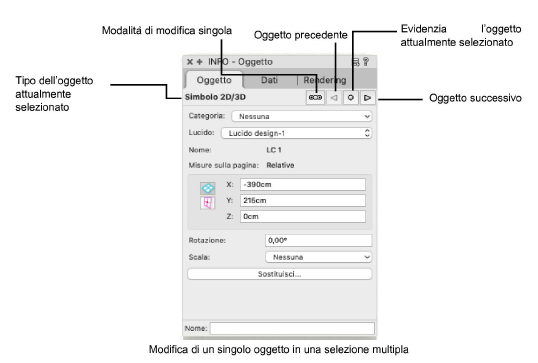
In alternativa, selezionare più oggetti dello stesso tipo e modificarli tutti insieme in modalità di modifica multipla. Se sono stati selezionati più oggetti dello stesso tipo, la tavolozza agisce in modalità di modifica “batch”. Se i parametri degli oggetti sono diversi, i campi appaiono vuoti, e le caselle di spunta appaiono in uno stato indeterminato. Nella modalità di modifica multipla, ogni modifica di parametri ha effetto su tutti gli oggetti selezionati.
Alcuni oggetti hanno più campi modificabili di altri. Se la Tavolozza Informazioni non è sufficientemente estesa quando vi è selezionato un oggetto di questo tipo, diviene possibile farla scorrere in alto e in basso facendo clic sulla barra di scorrimento che compare sul suo lato destro.